Groupes de Jump : Définir les éléments de Jump accessibles aux utilisateurs
Jump
Groupes de Jump
Groupes de Jump
Un groupe de Jump est une façon d’organiser les éléments de Jump : on attribue à certains membres un certain niveau d’accès à ces éléments. Les utilisateurs sont associés à des groupes de Jump depuis cette page ou depuis la page Utilisateurs et sécurité > Règles de groupe.
Ajouter un nouveau groupe de Jump, modifier, supprimer
Créez un nouveau groupe, modifiez un groupe existant ou supprimez un groupe existant.
Rechercher des groupes de Jump
Pour trouver rapidement un groupe existant dans la liste des Groupes de Jump, saisissez le nom, une partie du nom ou un terme présent dans les commentaires. La liste affiche tous les groupes ayant un nom contenant ce terme de recherche. La liste conserve les filtres appliqués jusqu’à ce que le terme de recherche saisi soit effacé, et ce même si l’utilisateur navigue vers une autre page ou se déconnecte. Pour effacer le terme de recherche, cliquez sur le X à droite de la zone de recherche.
Ajouter ou modifier un groupe
Nom
Créez un nom unique permettant d’identifier ce groupe. Ce nom est utile lorsqu’on ajoute des éléments de Jump à un groupe ou lorsqu’on souhaite savoir quels utilisateurs et quelles règles de groupe font partie d’un groupe de Jump.
Nom de code
Définissez également un nom de code, qui sera utilisé à des fins d’intégration. Dans le cas contraire, PRA en crée un automatiquement.
Groupe ECM
Sélectionnez le groupe ECM à associer avec le groupe de Jump. Le menu déroulant montre que des groupes ECM ont été créés sur le site. S’il n’y a pas de groupes ECM personnalisés, seule l’option Par défaut est disponible. Les demandes d’informations d’authentification provenant d’éléments de Jump dans un groupe de Jump personnel sont acheminées vers le groupe ECM par défaut.
cette fonction est présente uniquement si elle est activée lorsque votre site est créé. Si elle n’est pas disponible, veuillez contacter l’administrateur de votre site.
Commentaires
Ajoutez une brève description pour résumer la fonction de ce groupe de Jump.
Règles de groupe
Cette option affiche une liste de règles de groupe qui associent des utilisateurs à ce groupe de Jump.
Utilisateurs autorisés
Lancez une recherche pour ajouter des utilisateurs à ce groupe de Jump. Il est possible de paramétrer le rôle d’élément de Jump de chaque utilisateur pour définir son type d’autorisation vis-à-vis des éléments de Jump dans ce groupe de Jump. Vous pouvez aussi utiliser le rôle d’élément de Jump par défaut de l’utilisateur défini sur la page Utilisateurs et sécurité > Règles de groupe ou sur la page Utilisateurs et sécurité > Utilisateurs. Le rôle d’élément de Jump est un ensemble prédéfini d’autorisations relatives à la gestion et à l’utilisation d’un élément de Jump.
Vous pouvez appliquer une Règle de Jump à chaque utilisateur pour gérer leur accès aux éléments de Jump dans ce groupe de Jump. Si vous sélectionnez Défini sur les éléments de Jump, la règle de Jump sera appliquée à l’élément de Jump lui-même. Les règles de Jump sont configurées sur la page Jump > Règles de Jump et déterminent les périodes pendant lesquelles un utilisateur peut accéder à cet élément de Jump. Une règle de Jump peut également envoyer une notification lorsqu’on y accède, ou peut exiger l’approbation pour l’accès. Si aucune règle de Jump n’est appliquée pour l’utilisateur ou l’élément de Jump, cet élément de Jump est accessible sans restriction.
Les utilisateurs de groupes de Jump existants figurent dans un tableau. Vous pouvez filtrer la liste des utilisateurs en saisissant un nom d’utilisateur dans la zone Filtre. Vous pouvez aussi modifier les paramètres d’un utilisateur ou supprimer l’utilisateur d’un groupe de Jump.
Pour ajouter des groupes d’utilisateurs à un groupe de Jump, consultez Utilisateurs et sécurité > Règles de groupe et associez ce groupe à un ou à plusieurs groupes de Jump.
Cliquez sur le lien de la règle de groupe pour modifier la règle de façon globale. Les changements apportés à une règle de groupe s’appliquent également à l’ensemble des membres de cette règle de groupe.
Cliquez sur le lien de l’utilisateur pour modifier le rôle d’élément de Jump du système de l’utilisateur. Les changements apportés à un rôle d’élément de Jump du système de l’utilisateur s’appliquent également à l’ensemble des autres groupes de Jump dans lesquels cet utilisateur n’a pas été associé en tant que membre.
Vous pouvez aussi ajouter un utilisateur au groupe, en ignorant paramètres tels qu'il sont définis ailleurs.
Pour plus d’informations, veuillez consulter la section Utiliser des groupes de Jump pour définir les éléments de Jump accessibles aux utilisateurs.